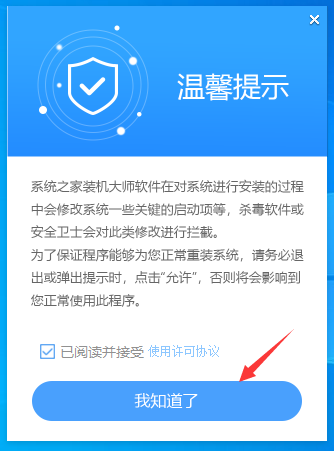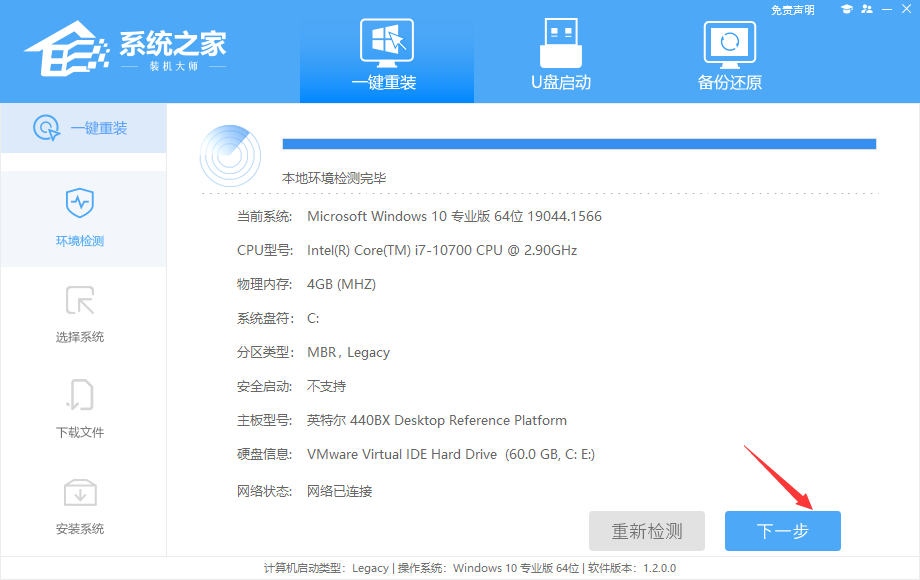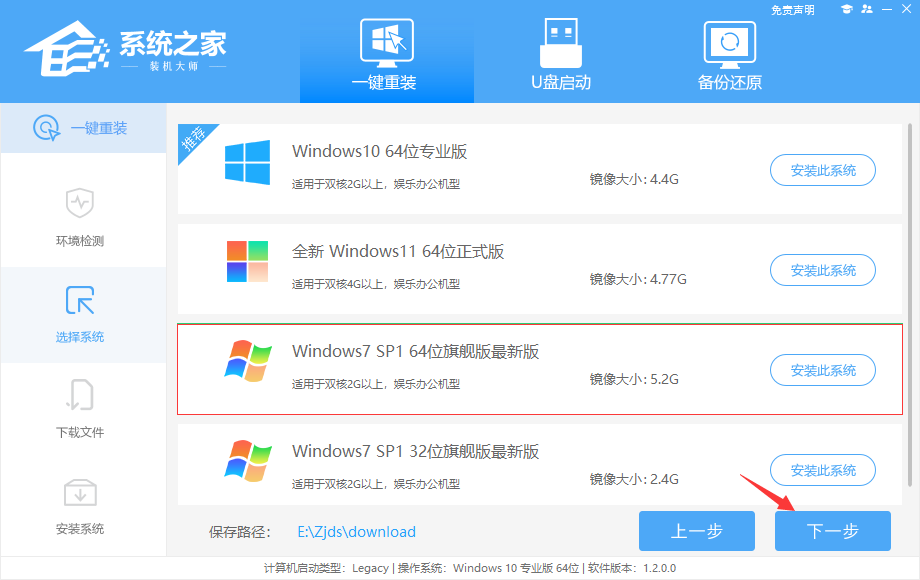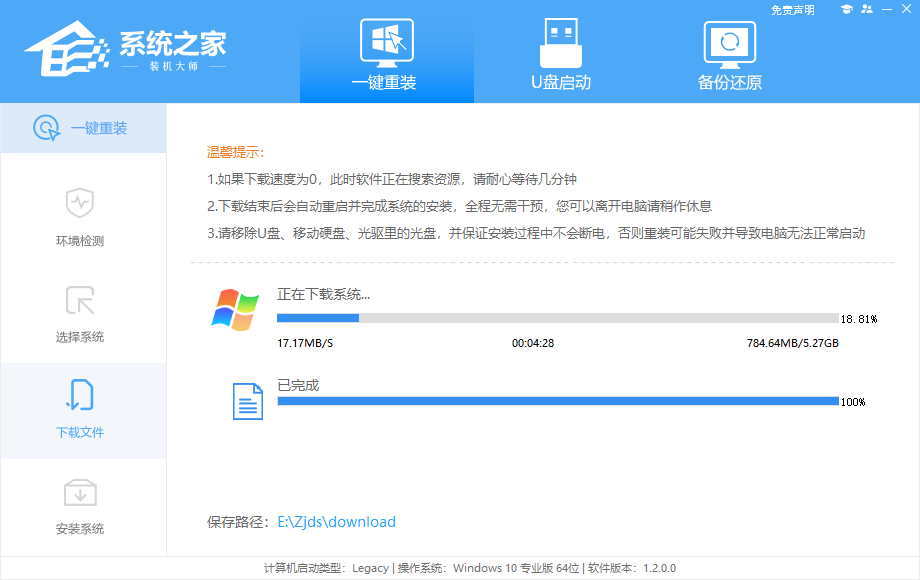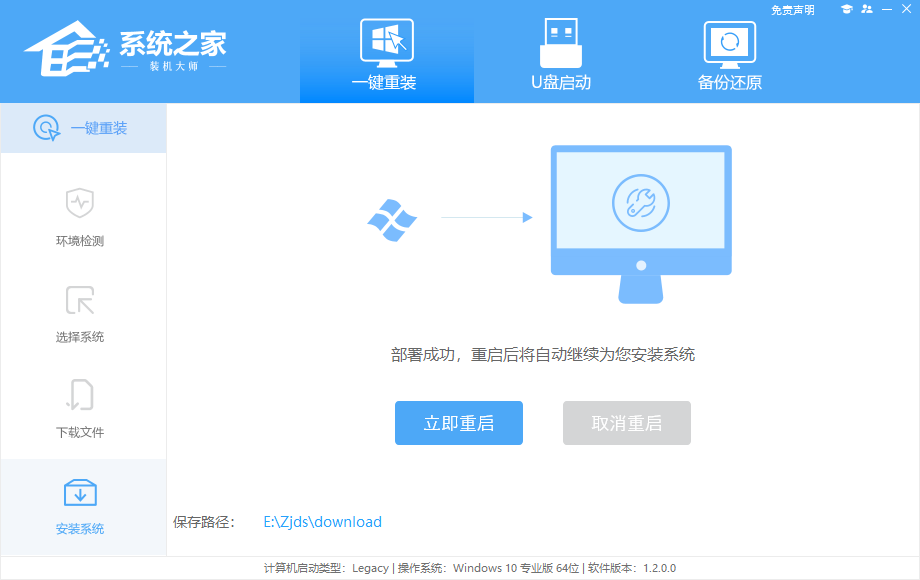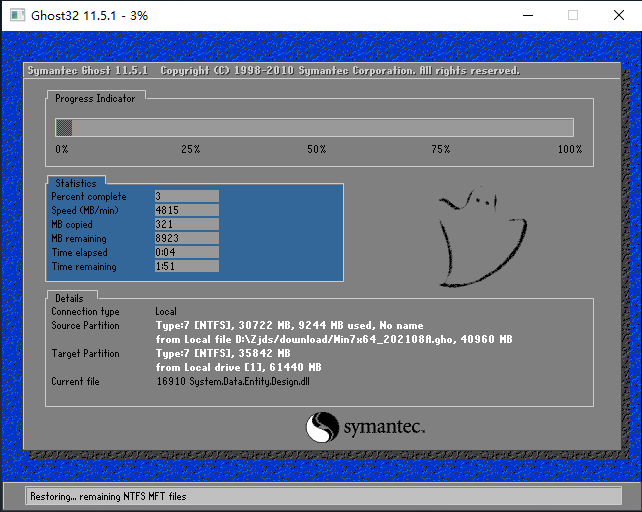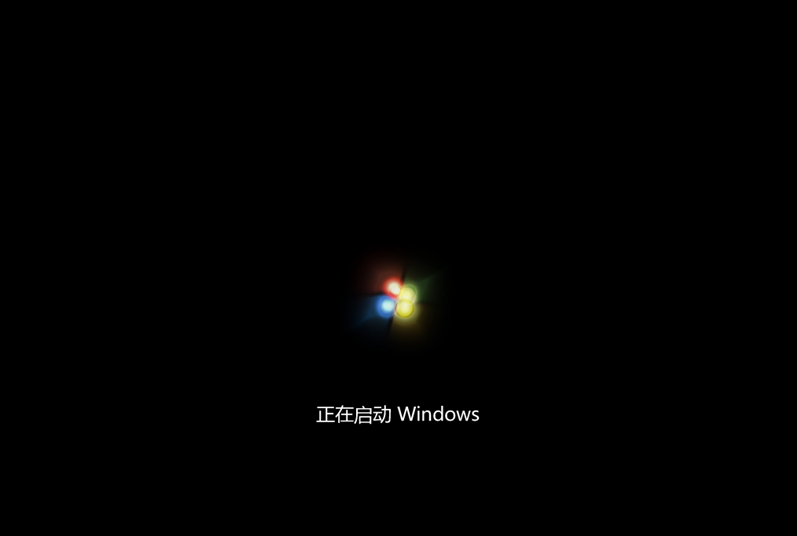如何重装Win7旗舰版?重装Win7旗舰版图文演示教程
经典永远都是经典,许多小伙伴这么久时间过去了,依旧还是爱Win7,那么想要重装Win7旗舰版需要如何操作呢?下面就来一起看看吧。
一键重装Win7旗舰版图文教程
1、首先,下载系统之家装机大师;下载完毕后,关闭所有的杀毒软件,然后打开软件,软件会进行提示,仔细阅读后,点击我知道了进入工具。
2、进入工具后,工具会自动检测当前电脑系统的相关信息,点击下一步。
3、进入界面后,用户可根据提示选择安装Windows7 64位系统。注意:灰色按钮代表当前硬件或分区格式不支持安装此系统。
4、选择好系统后,等待PE数据和系统的下载。
5、下载完成后,系统会自动重启系统。
6、重启系统后,系统会默认进入PE环境,进入后,系统将会自动进行备份还原,等待完成。
7、系统备份还原完成后,会开始系统自动安装,安装完成自动重启后即可进入系统。
以上是一键重装系统win7旗舰版的图文教程,需要的小伙伴可以试试看的哦!
相关文章
- 壹号本3S笔记本u盘安装win7系统教程
- 雷神911M创作大师笔记本重装win7系统教程
- 系统之家win7怎么安装?系统之家一键重装win7系统教程
- 联想 昭阳 K3-IML笔记本u盘重装win7系统教程
- 机械革命蛟龙7X笔记本机安装win7系统教程
- 红米Book锐龙版笔记本一键重装win7系统教程
- 神舟战神GX8笔记本u盘安装win7系统教程
- 火影T7A笔记本一键重装win7系统教程
- msi微星GF75笔记本安装win7系统教程
- 宏碁Acer 掠夺者战斧500笔记本安装win7系统教程
- 雷神 911-ME笔记本一键安装win7系统教程
- 戴尔Latitude 3320笔记本u盘安装win7系统教程
- ThinkPad ThinkBook 14p 锐龙版笔记本安装win7系统教程
- Acer宏碁掠夺者战斧300笔记本安装win7系统教程
- 酷比魔方V Book笔记本一键重装win7系统教程
- 小米Book Pro 16笔记本安装win7系统教程
相关推荐